수정: Windows PC에서 프린터가 검정색으로 인쇄되지 않음
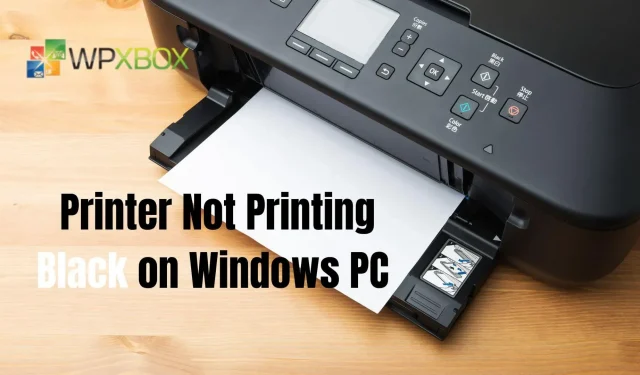
문서를 인쇄하려고 할 때 프린터가 검정색으로 인쇄되지 않으면 문서를 인쇄해도 소용이 없습니다. 종이 작업의 경우 검정색이 가장 자주 선택됩니다. 이 게시물에서는 프린터가 Windows PC에서 검은색으로 인쇄되지 않는 경우 시도할 수 있는 몇 가지 수정 사항을 살펴보겠습니다. Windows 11, Windows 10 및 기타 Windows 버전에 적용할 수 있습니다.
수정: Windows PC에서 프린터가 검정색으로 인쇄되지 않음
다음 팁에 따라 Windows PC에서 인쇄되지 않는 검은색 프린터 문제를 해결하십시오.
- 프린터 문제 해결사 실행
- 프린트 헤드 및 카트리지 확인
- 제조업체의 카트리지로 이동
- 용지 설정을 광택 인화지로 변경합니다.
- 손상되거나 오래된 프린터 드라이버 업데이트
그들 중 일부는 관리자 권한이 필요할 수 있습니다.
1] 프린터 문제 해결사 실행
프린터 문제 해결사를 실행하면 프린터가 검정색으로 인쇄되지 않는 오류를 해결할 수 있습니다. 실행하면 자동으로 문제를 찾아 수정합니다.
- 설정 앱(Win + I)을 엽니다 .
- 클릭 시스템
- 아래로 스크롤하여 문제 해결 탭을 클릭합니다 .
- 그런 다음 고급 문제 해결사를 클릭합니다 .
- 목록에서 프린터를 찾고 문제 해결사 실행을 선택합니다 .
- 프린터를 선택한 다음 계속하라는 메시지가 표시됩니다.
그런 다음 문제가 해결되었는지 확인하십시오.
2] 프린트 헤드 및 카트리지 확인
- 잉크 잔량: 검정 카트리지에 잉크가 충분한지 확인합니다. 소프트웨어로 이를 확인할 수 있거나 프린터에 디스플레이가 있는 경우 사용할 수 있어야 합니다.
- 프린트 헤드: 프린트 헤드가 깨끗한지 확인하십시오. 깨끗하고 완전히 차단되지 않는 한 검정색으로 아무것도 인쇄되지 않습니다.
3] 제조업체의 카트리지로 전환
Panasonic, Samsung 등과 같은 프린터 제조업체는 프린터에 잉크 카트리지를 사용할 것을 권장합니다. 타사 카트리지는 대부분의 경우 작동하지만 그렇지 않은 경우도 있습니다. 따라서 카트리지를 수리하거나 원래 카트리지로 교체할 수 있습니다.
4] 용지 설정을 광택 포토 용지로 변경
프린터에서 인쇄를 다시 시작하려면 프린터 드라이버 설정을 광택 인화지 로 변경해 보십시오 . 이것은 프린터에 두 개의 검정색 잉크 카트리지가 있는 경우에만 적용됩니다. 하나는 안료 기반이고 다른 하나는 염료 기반입니다.
일반적으로 프린터에서 사용하는 검정 잉크 유형은 일반적으로 선택한 용지 유형에 따라 결정됩니다. 검정 염료는 무광택 안료보다 광택 용지에서 더 잘 작동합니다. 한 종류의 용지를 다른 용지로 변경하여 검정색 카트리지를 활성화하거나 시작하려고 합니다.
5] 손상되거나 오래된 프린터 드라이버 업데이트
효과적으로 작동하려면 PC 및 연결된 하드웨어 장치에 적합한 장치 드라이버가 있어야 합니다. 장치 드라이버는 컴퓨터 시스템의 필수적인 부분이지만 종종 이를 무시하므로 시간이 지남에 따라 여러 가지 성능 문제가 발생할 수 있습니다. 최신 드라이버를 설치하면 하드웨어에서 최상의 성능을 얻을 수 있습니다.
다음 방법을 사용하여 프린터 드라이버를 업데이트할 수 있습니다.
드라이버 업데이트 설치 선택적 업데이트
Windows는 Windows 업데이트를 통해 드라이버를 다운로드하고 설치할 것을 제안합니다. 그러나 이는 선택 사항이며 관리자가 수동으로 설정해야 합니다.
- Win+I를 눌러 설정을 엽니다 .
- Windows 업데이트 또는 업데이트 및 보안을 클릭합니다.
- 고급 옵션 > 선택적 업데이트를 선택합니다.
- 프린터 업데이트가 있는지 확인하고 가능한 경우 설치합니다.
자동 드라이버 업데이트를 원하지 않는 경우 Windows에서 항상 자동 드라이버 업데이트를 비활성화할 수 있습니다.
제조사 홈페이지 이용
제조업체는 계속해서 특정 모델용 드라이버를 출시합니다. 장치 드라이버를 다운로드하려면 컴퓨터를 제조한 회사의 웹 사이트로 이동하십시오. 일반적으로 “지원” 또는 “다운로드” 섹션에서 사용할 수 있습니다. 프린터 모델로 검색해야 합니다.
타사 프로그램을 사용하여 드라이버 업데이트
타사 프로그램을 사용하면 장치 드라이버를 쉽고 간단하게 업데이트할 수 있습니다. 드라이버 업데이트를 수동으로 확인하거나 제조업체 웹 사이트에서 드라이버를 다운로드하고 싶지 않은 사람들에게 편리합니다.
결론
따라서 이 기사에서 Windows PC에서 검정색으로 인쇄되지 않는 프린터에 대한 솔루션을 찾을 수 있습니다. 프린터 문제 해결 옵션과 프린트 헤드 및 카트리지 확인과 같은 간단한 문제 해결 방법은 프린터 문제에 대한 가장 신뢰할 수 있는 솔루션을 제공할 수 있습니다.
내 프린터가 빈 검정색 페이지를 인쇄하는 이유는 무엇입니까?
출력물이 완전히 검은색이면 고전압 전원 공급 장치에 결함이 있거나 토너 카트리지에 결함이 있는 것입니다. 때때로 느슨해질 수 있으므로 토너 카트리지와 프린터의 연결을 확인하십시오.
프린트 헤드가 막혔는지 어떻게 알 수 있습니까?
PC 또는 프린터의 LCD 화면에 잉크 카트리지가 가득 찼지만 잉크가 용지에 닿지 않는 것으로 표시되면 프린트 헤드가 막혔을 가능성이 큽니다. 문서가 흐리거나 이미지가 흐릿하게 보이는 경우에도 과도한 잉크를 제거해야 합니다.



답글 남기기